Zuschläge für Nacht-, Feiertags-, Sonntags- und Samstagsarbeit
Aktivieren Sie jetzt Zuschläge, etwa für Nachtarbeit. Das System fügt dann automatisch Zeit-Zuschläge zu betroffenen Stundenkonten hinzu.
Sie finden die Einstellungen für Zuschläge im Menüpunkt „Unternehmen“ in den Grunddaten und legen dort Zuschlagsmodelle an. Um verschiedene Anforderungen zu realisieren, legen Sie mehrere Modelle an und weisen diese einzelnen Mitarbeitern zu. Innerhalb eines Modells stellen Sie alle Zuschläge für Nacht-, Samstags-, Sonntags- und Feiertagsarbeit ein. Aus Arbeits- und Tarifverträgen können sich auch andere Ansprüche auf Zuschläge ergeben. Wir haben uns mit dieser Funktion auf die gängigsten Zuschlagsarten konzentriert.
Zuschläge nutzen – so geht’s:
Zuschlagsmodell aus Vorlage erstellen
- Wenn Sie „Aus Vorlage“ wählen, zeigt Clockodo die vorhandenen Vorlagen an. Über das Plus-Symbol am Ende der Zeile fügen Sie das Modell Ihrem Konto hinzu.
- Sie können die hinzugefügte Vorlage über das Stiftsymbol bearbeiten und für Ihre Bedürfnisse anpassen. Folgen Sie dazu den Schritten im nächsten Punkt. Fügen Sie dieselbe Vorlage mehrfach hinzu, um verschiedene Anforderungen abzudecken.
Eigenes Zuschlagsmodell erstellen
- In einem eigenen Zuschlagsmodell bestimmen Sie die Höhe und Zeiträume der Zuschläge.
- Vergeben Sie einen Namen für das Modell.
- Wählen Sie aus, ob die Nachtzuschläge kumulieren, also zusammengerechnet werden sollen. Je nach geltendem Gesetz ist dies nötig oder nicht. Wählen Sie „Nie kumulieren“ aus, berechnet Clockodo immer nur den höheren Zuschlag, wenn zwei oder mehr zusammenfallen. Bei der Auswahl „Nachtarbeits-Zuschlag mit anderen Zuschlägen kumulieren“ zählt das System Nachtarbeit mit anderen Zuschlägen zusammen und rechnet beide aufs Stundenkonto auf. Die anderen Arten von Zuschlägen untereinander kumulieren nicht.
- Für die einzelnen Zuschläge geben Sie den zusätzlichen Prozentsatz und die Uhrzeiten ein, von wann bis wann diese gelten.
- Für Nachtarbeit können Sie einen erhöhten Satz eingeben, der für eine Zeitspanne innerhalb der anderen gilt. Legen Sie für Nachtarbeit beispielsweise von 23 bis 6 Uhr einen Satz von 25 Prozent fest, können Sie hinzufügen, dass von 0 bis 4 Uhr stattdessen 40 Prozent Zuschlag gelten.
- Für die Feiertage gibt es zusätzlich zu den normalen nun auch besondere Feiertage. An diesen können Sie einen anderen Satz vergeben. Welche Feiertage als besondere gelten, legen Sie in den Einstellungen für Feiertage fest. Legen Sie einen halben Feiertag an, beginnen die Zuschläge um 14 Uhr.
- Für Samstage, Sonntage und Feiertage können Sie außerdem auswählen, wann die Zuschläge für diese beginnen und enden sollen. Hier lassen sich Vortage und Folgetage auswählen. So stellen Sie beispielsweise einen Sonntagszuschlag von Samstag, 23 Uhr, bis Sonntag, 23 Uhr, ein oder den Fall, dass Zuschläge über den Feiertag hinaus bis um 4 Uhr am Folgetag gelten. Ein leeres Feld steht für das betreffende Datum.
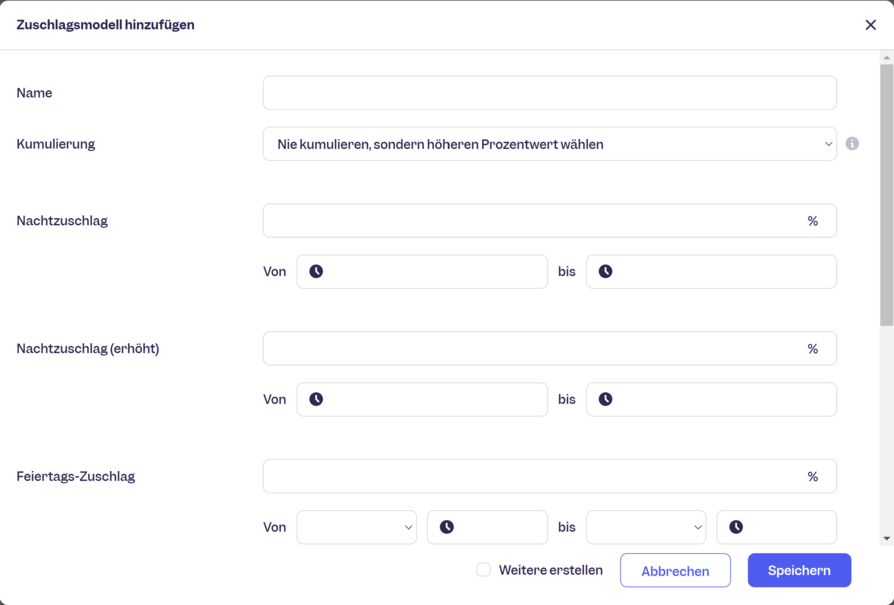
Zuschlagsmodelle zuordnen
- Um ein Modell zu nutzen, fügen Sie dieses bei den Soll-Stunden-Einstellungen hinzu. Dies funktioniert zum Einen übergreifend für alle Mitarbeiter in den Einstellungen. Dann gilt das Modell für alle, die die Standard-Soll-Stunden nutzen. Zum Anderen können Sie einzelnen Mitarbeitern in deren persönlichen Soll-Stunden ein individuelles Zuschlagsmodell zuweisen.
- Wählen Sie die besonderen Feiertage in den Feiertagsvorlagen für einzelne Tage aus, an denen ein anderer, meist höherer Zuschlag gelten soll.
Zuschläge in den Stundenkonten
- In den Stundenkonten der Mitarbeiter sind die Zuschläge in den betreffenden Tagen, Wochen und Monaten mit einem „ZU“ markiert. Fahren Sie mit der Maus darüber, gibt Clockodo eine genaue Aufstellung der Zuschläge. In der Zusammenfassung der Stunden oben rechts finden Sie die Zuschläge ebenfalls aufgeführt.
- Zeiteinträge, deren Zeitspanne über Null Uhr hinausgeht, können Sie ab sofort mit einem Klick aufsplitten. So kann Clockodo die Zuschläge den Zeiteinträgen zuweisen, wenn beispielsweise um Mitternacht ein Feiertag beginnt. Gibt es Zeiteinträge, die über Null Uhr hinausgehen, finden Sie im Stundenkonto einen Hinweis und in der Liste der Zeiteinträge des betroffenen Mitarbeiters den Button, um diese aufzuteilen.
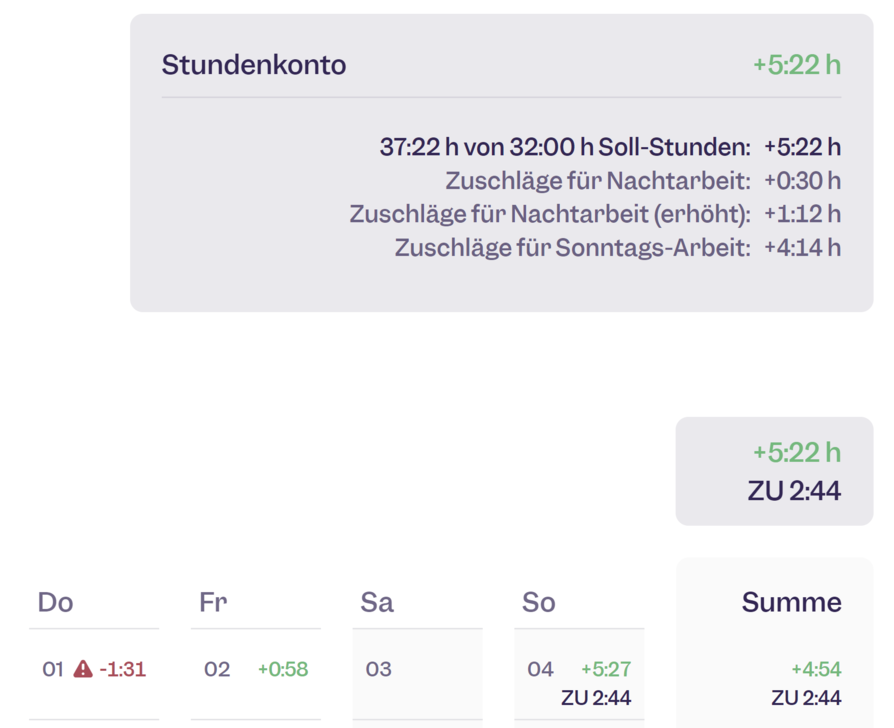


Ich habe folgende Frage zu diesem Update:
Richte ich jetzt einen Zuschlage ein, wird dieser rückwirkend geltend gemacht?
Hallo,
ja die Zuschläge werden dann auch rückwirkend berücksichtigt, wenn die Sollstunden welchem das Zuschlagsmodell zugeordnet wird, rückwirkend gilt.
Bei mir funktioniert der Sonntags-Zuschlag nicht, der Feiertagszuschlag aber schon... Woran liegt das?
Melden Sie sich am Besten bei unserem Support. Wir schauen uns das mit Ihnen zusammen an: support@clockodo.com oder +49 2303 676687-8
Ist es möglich einen Zuschlag nicht nur nach Tagen (Feiertag, Sonntag etc.) sondern auch nach Stunden zu erstellen?
z.B.: Dass bei einer Arbeitszeit von 12 Std. die Stunden ab der 10. Arbeitsstunde einen Zuschlag von 50% bekommen?
Aktuell gibt es noch keine Möglichkeit Zuschläge für Überstunden zu hinterlegen. Wir nehmen das aber gerne nochmal mit als Funktionswunsch auf.
Hallo,
ist es inzwischen möglich Zuschläge für Überstunden zu hinterlegen?
Leider noch nicht. Wir haben das aber eingeplant.
Durch die Konkretisierung der deutschen Gesetzgebung in Bezug auf die Arbeitszeiterfassung haben wir derzeit aber andere Funktionen, die wir vorziehen, damit Clockodo jederzeit gesetzeskonform ist.
Hallo,
Ist es geplant, dass die Stunden aus Zuschlägen zukünftig auch in den Projektbudgets berücksichtigt werden?
Hallo Alex,
für die Zukunft ist angedacht, auch zeitabhängige Stundensätze anzubieten.
Über diese soll es dann möglich sein, monetäre Zuschläge für bspw. Nacht- und Feiertagsarbeit abzubilden. Einen zeitlichen Horizont können wir hierfür jedoch noch nicht nennen.